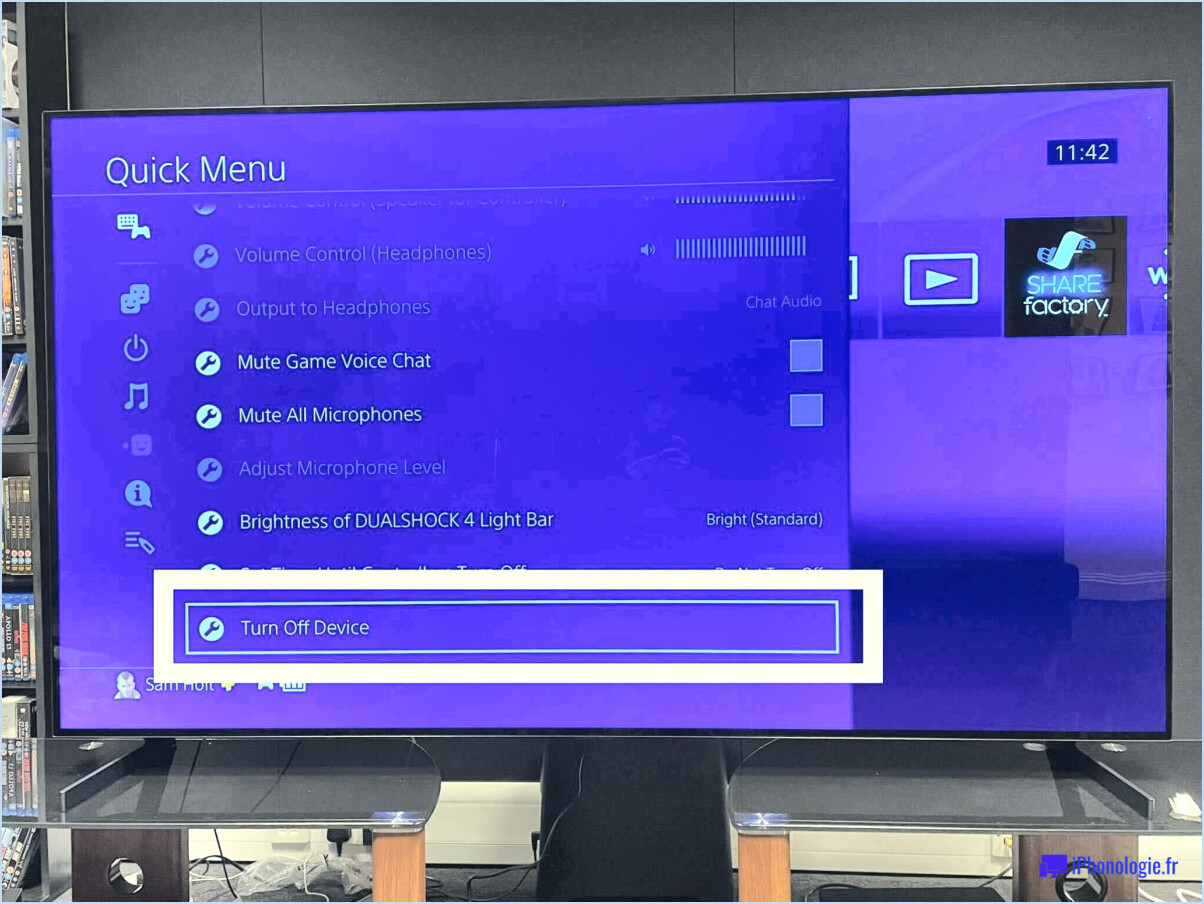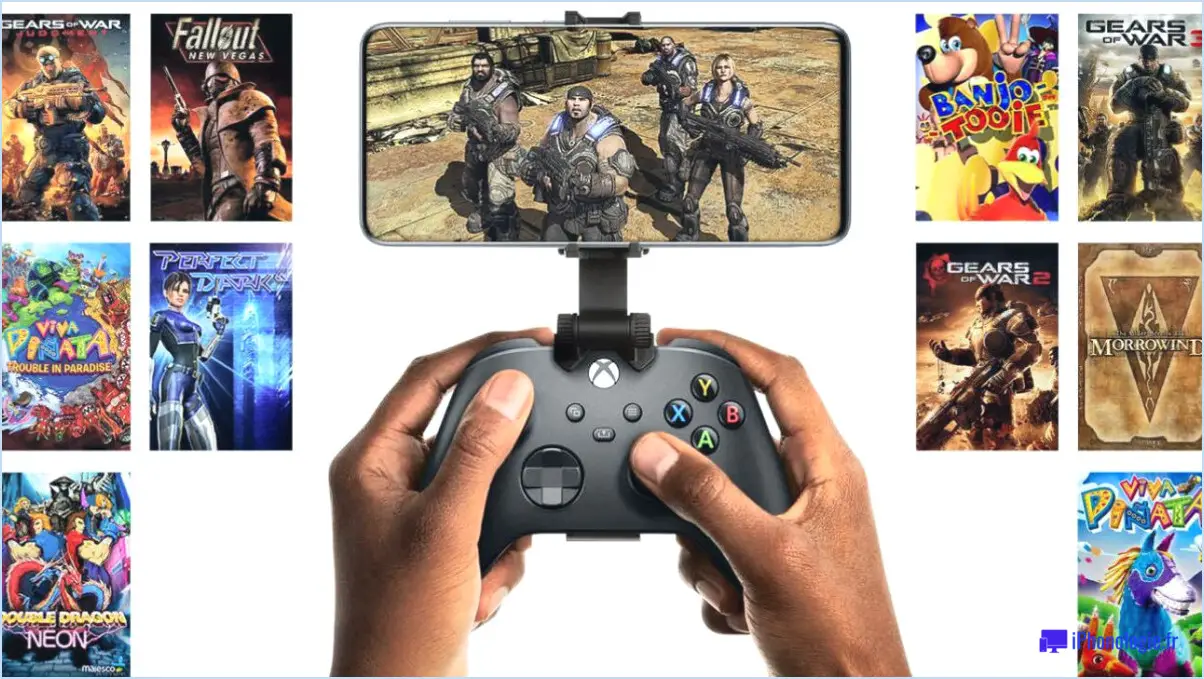Comment faire pour que la ps4 soit en plein écran?

Pour rendre votre PS4 plein écran, vous avez plusieurs options à votre disposition. Explorons ces méthodes en détail :
- Ajuster la résolution: La première méthode consiste à accéder aux paramètres de votre PS4. Suivez ces étapes pour modifier la résolution et obtenir un affichage plein écran :
- Allumez votre PS4 et accédez au menu principal.
- Défilez vers la droite et sélectionnez "Paramètres".
- Dans le menu des paramètres, choisissez "Son et écran".
- Sélectionnez "Paramètres de sortie vidéo", puis "Résolution".
- Ici, vous pouvez choisir la résolution qui convient le mieux à votre téléviseur ou à votre moniteur. Optez pour la résolution la plus élevée possible afin de maximiser la taille de l'écran.
- Confirmez votre sélection et laissez la PS4 appliquer les modifications.
- Utilisation d'un câble HDMI: Un autre moyen efficace d'obtenir une expérience plein écran consiste à connecter votre PS4 à votre téléviseur à l'aide d'un câble HDMI. Voici comment procéder :
- Assurez-vous que votre PS4 et votre téléviseur sont éteints.
- Repérez le port HDMI à l'arrière de votre PS4 et branchez-y une extrémité du câble HDMI.
- Localisez le port d'entrée HDMI de votre téléviseur et connectez-y l'autre extrémité du câble HDMI.
- Allumez votre téléviseur et réglez-le sur le canal d'entrée HDMI approprié.
- Allumez votre PS4, qui devrait automatiquement détecter la connexion et ajuster les paramètres d'affichage en conséquence.
En suivant ces étapes, vous devriez pouvoir rendre votre PS4 plein écran et profiter pleinement de votre expérience de jeu.
N'oubliez pas, si vous rencontrez des problèmes ou si l'écran ne se remplit toujours pas entièrement, de vérifier que le rapport hauteur/largeur de votre téléviseur est correctement réglé. La plupart des téléviseurs modernes disposent d'un paramètre de rapport hauteur/largeur qui peut être ajusté en fonction du contenu affiché.
Pourquoi ma PlayStation n'est-elle pas en plein écran?
Si votre PlayStation ne s'affiche pas en plein écran, plusieurs raisons peuvent expliquer ce problème. Tout d'abord, il peut s'agir d'une incompatibilité entre votre téléviseur et la sortie de la PlayStation. Certains téléviseurs plus anciens peuvent ne pas prendre en charge les paramètres d'affichage de la PlayStation, ce qui se traduit par un affichage qui n'est pas en plein écran.
Une autre raison peut être que la sortie de la PlayStation est réglée sur le mode "4:3" au lieu du mode "16:9". Cette différence de rapport d'aspect peut provoquer des barres noires sur les côtés de l'écran, réduisant ainsi la taille d'affichage. Pour y remédier, vous pouvez naviguer dans le menu "Paramètres" de votre PlayStation et régler les paramètres de sortie sur le mode "16:9".
En assurant la compatibilité entre votre téléviseur et la sortie de la PlayStation, ainsi qu'en réglant le rapport d'aspect correct, vous devriez pouvoir profiter de votre expérience de jeu en plein écran.
Comment accéder aux paramètres de la PS4?
Pour accéder aux Paramètres de la PS4, suivez les étapes suivantes :
- Appuyer sur la touche "bouton "PS de votre contrôleur pour ouvrir la fenêtre Menu rapide.
- Dans le menu rapide, sélectionnez "Paramètres".
- Dans le menu Paramètres, choisissez "Système".
Une fois que vous avez atteint les paramètres du système, vous disposez d'une série d'options pour personnaliser votre expérience de la PS4. Voici quelques paramètres clés que vous pourriez vouloir explorer :
- Réseau: Configurez votre connexion internet et gérez les paramètres du réseau.
- Son et écran: Réglez les paramètres audio et vidéo, y compris la résolution d'affichage et la sortie audio.
- Notifications: Contrôlez la manière dont les notifications sont affichées et gérées.
- Paramètres d'économie d'énergie: Personnaliser les options d'économie d'énergie pour optimiser la consommation d'énergie.
- Stockage: Vérifier l'espace de stockage disponible et gérer les applications installées et les données sauvegardées.
N'oubliez pas que le menu des paramètres de la PS4 offre diverses options pour personnaliser votre expérience de jeu. N'hésitez pas à explorer et à ajuster les paramètres en fonction de vos préférences.
Comment faire un zoom sur le navigateur de la PS4?
Pour effectuer un zoom avant sur le navigateur de la PS4, il suffit d'appuyer sur la touche bouton carré de votre manette. Cette action agrandira la page, ce qui vous permettra d'afficher plus de détails en toute simplicité. Inversement, si vous souhaitez effectuer un zoom arrière, appuyez sur le bouton carré de votre contrôleur. du triangle. Ces boutons de la manette constituent un moyen pratique de régler le niveau de zoom lorsque vous naviguez sur votre PS4. N'oubliez pas qu'une pression sur le carré permet d'effectuer un zoom avant, tandis qu'une pression sur le triangle permet d'effectuer un zoom arrière. Profitez de l'exploration du web sur votre PS4 avec une meilleure visibilité !
Qu'est-ce que le rapport hauteur/largeur de la PS4?
Le Rapport hauteur/largeur de la PS4 est de 16:9 ce qui correspond au rapport d'aspect de la plupart des téléviseurs haute définition. Le rapport d'aspect fait référence à la relation proportionnelle entre la largeur et la hauteur d'un écran. Dans le cas de la PS4, le rapport hauteur/largeur de 16:9 signifie que pour 16 unités de largeur, il y a 9 unités de hauteur. Ce rapport d'aspect est couramment utilisé dans les appareils modernes, notamment les téléviseurs, les écrans d'ordinateur et les consoles de jeu, car il offre une expérience de visualisation sur grand écran. Avec un rapport hauteur/largeur de 16:9, la PS4 est optimisée pour afficher du contenu en résolution haute définition, ce qui permet des jeux et des expériences multimédias immersives. Elle garantit que les images sont affichées dans des proportions correctes, offrant ainsi aux utilisateurs une expérience cinématographique visuellement attrayante.
Comment régler le HDR sur la PS4?
Pour régler le HDR sur votre PS4, suivez les étapes suivantes :
- Vérifiez la compatibilité du téléviseur: Confirmez que votre téléviseur prend en charge la technologie HDR. Tous les téléviseurs ne disposent pas de cette fonction, il est donc important de s'assurer de la compatibilité.
- Accéder aux paramètres: Sur votre PS4, accédez au menu "Paramètres".
- Son et écran: Dans le menu "Paramètres", sélectionnez "Son et écran" pour accéder aux options d'affichage.
- Activer HDR: Recherchez l'option "HDR" et activez-la. Cela activera la fonctionnalité HDR sur votre PS4.
- Réglez les paramètres du téléviseur: Après avoir activé le HDR, vous devrez peut-être affiner les paramètres de luminosité et de contraste de votre téléviseur. Cette étape permet de garantir la meilleure qualité d'image pour le contenu HDR.
N'oubliez pas que la disponibilité et l'emplacement de ces paramètres peuvent varier légèrement en fonction de la version du logiciel de votre système PS4. Reportez-vous à votre manuel d'utilisation ou au site Web d'assistance PlayStation pour obtenir des instructions spécifiques adaptées à votre console.
Comment puis-je modifier la taille de l'écran de mon téléviseur?
Pour corriger la taille de l'écran de votre téléviseur, suivez les étapes suivantes :
- Vérifiez les réglages du téléviseur: Recherchez une option permettant de modifier la taille de l'écran dans le menu des paramètres de votre téléviseur.
- Ajuster la position du téléviseur: Essayez de déplacer votre téléviseur de quelques centimètres pour voir si cela améliore la taille de l'écran.
- Utiliser un adaptateur: Si les étapes précédentes ne fonctionnent pas, envisagez d'acheter un adaptateur HDMI ou VGA pour connecter votre téléviseur à un ordinateur ou à un ordinateur portable. Cela vous permettra d'ajuster la taille de l'écran par le biais des paramètres de votre ordinateur.
En suivant ces étapes, vous devriez être en mesure de régler la taille de l'écran de votre téléviseur et de profiter de vos émissions et films préférés sans problème.
Comment modifier la taille de l'écran de mon jeu?
Pour modifier la taille de l'écran de votre jeu, accédez aux paramètres du jeu. Recherchez une option qui vous permet de modifier la résolution et la taille de l'écran. Une fois que vous l'avez trouvée, sélectionnez la résolution et la taille qui vous conviennent. Enregistrez les modifications et le jeu devrait s'adapter en conséquence. N'oubliez pas de vérifier si le jeu nécessite un redémarrage pour que les nouveaux paramètres prennent effet. Amusez-vous bien avec votre écran personnalisé !